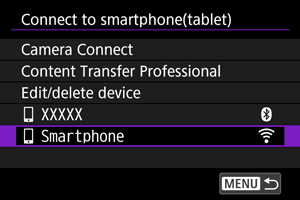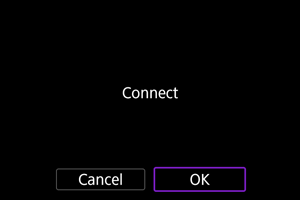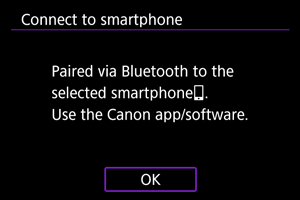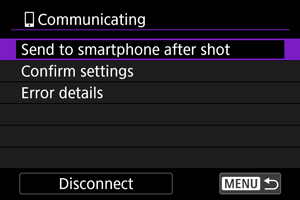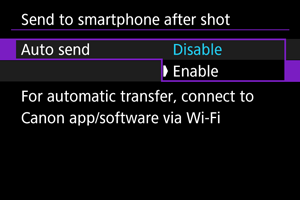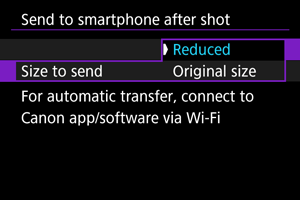חיבור לטלפון חכם או לטאבלט
- הפעלת Bluetooth ו-Wi-Fi בטלפון חכם.
- התקנת האפליקציה בטלפון חכם
- שיוך Bluetooth וחיבור Wi-Fi לטלפונים חכמים.
- הפונקציות העיקריות של Camera Connect
- שמירה על חיבור Wi-Fi כאשר המצלמה כבויה
- התחברות לטלפונים חכמים ללא שיוך Bluetooth
- עריכה/מחיקה של חיבורים למכשירים
- חיבור מחדש באמצעות מידע חיבור
- העברת תמונות לטלפון חכם באופן אוטומטי במהלך צילום
- שליחת תמונות מהמצלמה לטלפון חכם
ניתן לעשות את הפעולות הבאות לאחר שיוך המצלמה והטלפון החכם באמצעות Bluetooth.
- יצירת חיבור ה-Wi-Fi באמצעות הטלפון החכם בלבד ().
- יצירת חיבור ה-Wi-Fi עם המצלמה גם כאשר היא כבויה ().
- שליטה במצלמה מרחוק באמצעות טלפון חכם ().
לאחר חיבור המצלמה לטלפון חכם באמצעות Wi-Fi, תוכלו לבצע גם את הפעולות הבאות:
הפעלת Bluetooth ו-Wi-Fi בטלפון חכם.
הפעלת Bluetooth ו-Wi-Fi ממסך ההגדרות של הטלפון החכם. שימו לב שלא ניתן לבצע התאמה עם המצלמה ממסך הגדרות ה-Bluetooth של הטלפון החכם.
התקנת האפליקציה בטלפון חכם
התקן את האפליקציה בטלפון חכם עם מערכת Android א עם iPhone.
- השתמשו בגרסה העדכנית ביותר של מערכת ההפעלה של הטלפון החכם.
- ניתן להתקין את האפליקציה מ-Google Play או מ-App Store. ניתן לגשת ל-Google Play או ל-App Store גם באמצעות קודי QR המופיעים לאחר התאמה או חיבור של המצלמה לטלפון חכם באמצעות Wi-Fi.
הערה
- בדוק את גרסת מערכת ההפעלה הנדרשת באתר האפליקציות.
- ייתכן שהמסכים לדוגמה ופרטים אחרים המופיעים במדריך זה לא יהיו זהים לרכיבי ממשק המשתמש בפועל לאחר עדכונים של קושחת האפליקציה או לעדכוני מערכות ההפעלה Android או iOS.
שיוך Bluetooth וחיבור Wi-Fi לטלפונים חכמים.
-
בחרו ב-[
:
Connect to smartphone(tablet)/
:
התחבר לטלפון חכם (מחשב לוח)] ().
-
בחרו ב-[OK].
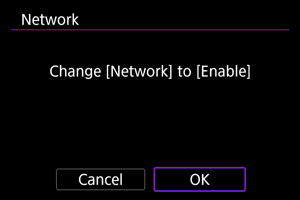
- מסך זה אינו מוצג אם הגדרת הרשת כבר מוגדרת במצב [Enable/הפעלה].
-
בחרו ב-[Camera Connect].
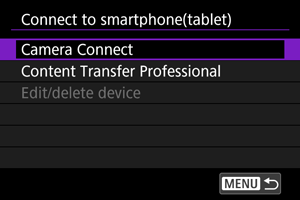
-
בחרו ב-[Add a device to connect to/הוסף התקן שאליו יבוצע חיבור].
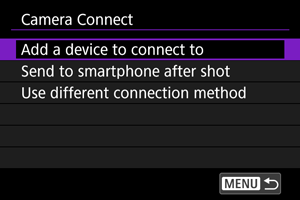
-
בחרו ב-[OK].
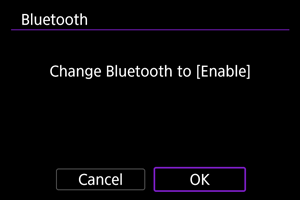
- מסך זה אינו מוצג אם הגדרת ה-Bluetooth כבר מוגדרת במצב [Enable/הפעלה].

- תוצג הודעה אם המצלמה כבר מותאמת למכשיר אחר. בחר [OK] כדי לסיים את חיבור ה-Bluetooth הנוכחי.
-
לחצו על
.
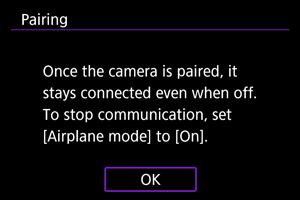
-
התחילו בביצוע ההתאמה.
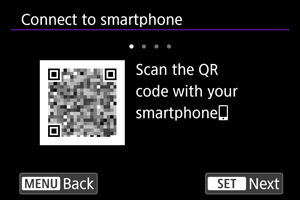
- לחץ על
כדי להתחיל בשיוך.
- אם Camera Connect אינה מותקנת, השתמשו בטלפון החכם שלכם כדי לסרוק את קוד ה-QR שעל המסך, עברו ל-Google Play או ל-App Store כדי להתקין את Camera Connect, ולאחר מכן לחצו על
כדי להתחיל בביצוע ההתאמה.
- לחץ על
-
הפעילו את Camera Connect.
- בחרו את המצלמה המיועדת להתאמה בהתאם להוראות האפליקציה.
-
צרו חיבור Bluetooth.
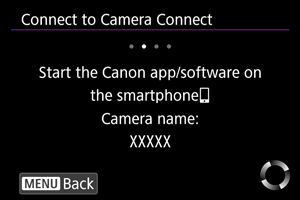
- כאשר מופיעה הודעה בטלפון החכם, השתמשו בטלפון החכם בהתאם להנחיות.
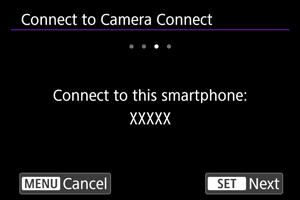
- לחצו על
.
-
השלימו את תהליך ההתחברות.
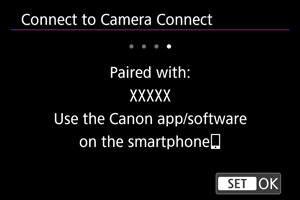
- לחצו על
.
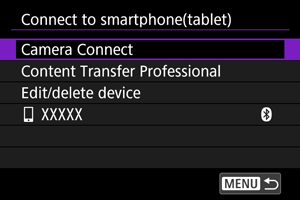
- כעת יוצג שם המכשיר שמחובר.
- לחצו על
שימו לב
- חיבור Bluetooth צורך סוללה גם לאחר כיבוי אוטומטי של המצלמה. זה עשוי לגרום לכך שרמת הסוללה תהיה נמוכה בעת השימוש במצלמה.
- פתרון בעיות התאמה
- לא ניתן לבצע התאמה עבור המצלמה אם בטלפון החכם קיימות רשומות התאמה עבור מצלמות שהותאמו בעבר. לפני שתנסו לבצע התאמה שוב, הסירו ממסך הגדרות ה-Bluetooth של הטלפון החכם שלכם את רשומות ההתאמה עבור המצלמות שהותאמו בעבר.
-
הקישו על פונקציית Camera Connect.
- לפרטים על פונקציות Camera Connect, ראו הפונקציות העיקריות של Camera Connect.
- הקישו על פונקציה של Camera Connect כדי להפעיל חיבור Wi-Fi. הקישו על [Join] כאשר מוצגת ההודעה המתאימה כדי לאשר את חיבור המצלמה.
-
ודאו שהמכשירים מחוברים באמצעות Wi-Fi.
חיבור ה-Wi-Fi לטלפון החכם הושלם כעת.
- כדי לסיים את חיבור ה-Wi-Fi בחרו ב-[Disconnect/התנתק] במסך [
Communicating/
מתקשר].
- ניתוק חיבור ה-Wi-Fi יעביר את המצלמה לחיבור Bluetooth.
- כדי להתחבר מחדש, הפעילו את Camera Connect והקישו על הפונקציה שתרצו להשתמש בה.
מסך [ Communicating/
Communicating/ מתקשר]
מתקשר]
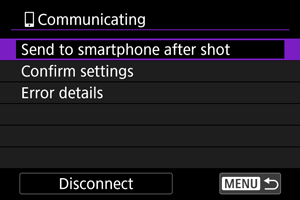
הפונקציות העיקריות של Camera Connect
Images on camera/תמונות במצלמה
- דפדוף, מחיקה או דירוג של תמונות.
- שמירת תמונות בטלפון חכם.
Remote live view shooting/צילום חי מרחוק
- צילום מרחוק תוך כדי צפייה בתמונה חיה בטלפון חכם.
Auto transfer/העברה אוטומטית
Bluetooth remote controller/שלט Bluetooth לשליטה מרחוק
- שליטה מרחוק על המצלמה מטלפון חכם שמותאם באמצעות Bluetooth. (האפשרות אינה זמינה בעת חיבור באמצעות Wi-Fi).
- הכיבוי האוטומטי מושבת בעת שימוש בתכונת השלט הרחוק של Bluetooth.
Camera settings/הגדרות מצלמה
- שינוי הגדרות המצלמה.
Updating camera firmware/עדכון קושחת המצלמה
- מאפשר עדכוני קושחה של המצלמה.
הערה
- לפרטים על פונקציות אחרות, בדוק את המסך הראשי של Camera Connect.
שמירה על חיבור Wi-Fi כאשר המצלמה כבויה
גם כאשר מתג ההפעלה של המצלמה במצב , כל עוד היא מותאמת לטלפון חכם באמצעות Bluetooth, ניתן להשתמש בטלפון החכם כדי לדפדף בתמונות במצלמה או לבצע פעולות אחרות.
אם אתם מעדיפים שלא להישאר מחוברים למצלמה דרך Wi-Fi או Bluetooth כאשר היא כבויה, הגדירו את [: Airplane mode/
: מצב טיסה] למצב [On/פועל] או הגדירו את [
: Bluetooth settings/
: הגדרות Bluetooth] למצב [Disable/הפסקה].
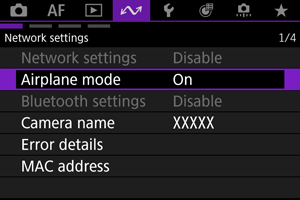
שימו לב
- לא ניתן יהיה להשתמש בפונקציה זו לאחר אתחול ההגדרות האלחוטיות או לאחר מחיקת פרטי החיבור של הטלפון החכם.
התחברות לטלפונים חכמים ללא שיוך Bluetooth
סעיף זה מתאר כיצד ליצור חיבור Wi-Fi ישיר עם טלפון חכם ללא שיוך Bluetooth.
חיבור לטלפון חכם או לטאבלט
-
בחרו ב-[
: Connect to smartphone(tablet)/
: התחבר לטלפון חכם (מחשב לוח)] ().
-
בחרו ב-[OK].
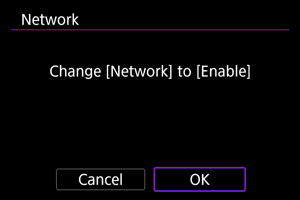
- מסך זה אינו מוצג אם הגדרת הרשת כבר מוגדרת במצב [Enable/הפעלה].
-
בחרו אפשרות.
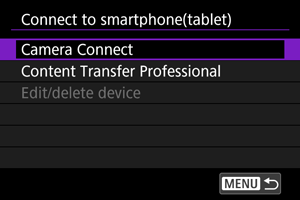
-
אם בחרת ב-[Camera Connect], בחר ב-[Use different connection method/השתמש בשיטת חיבור שונה] במסך [Camera Connect].
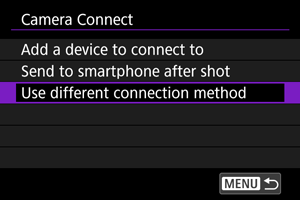
-
אם בחרת ב-[Content Transfer Professional], בחר ב-[Add a device to connect to/הוסף התקן שאליו יבוצע חיבור] במסך [Content Transfer Professional].
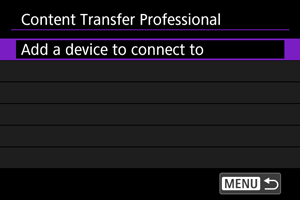
-
-
התקן את האפליקציה בטלפון חכם.
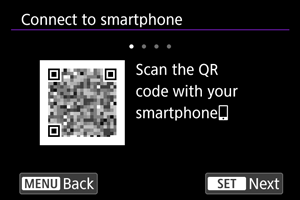
- אם האפליקציה אינה מותקנת, השתמשו בטלפון החכם שלכם כדי לסרוק את קוד ה-QR שעל המסך, עברו ל-Google Play או ל-App Store כדי להתקין את האפליקציה, ולאחר מכן לחצו על הלחצן
.
- אם האפליקציה אינה מותקנת, השתמשו בטלפון החכם שלכם כדי לסרוק את קוד ה-QR שעל המסך, עברו ל-Google Play או ל-App Store כדי להתקין את האפליקציה, ולאחר מכן לחצו על הלחצן
-
בחרו ב-[New settings/הגדרות חדשות].
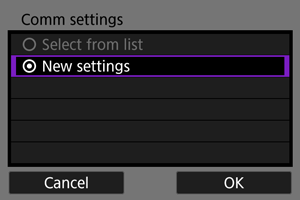
- בחרו ב-[OK] כדי לעבור למסך הבא.
- תוכל להחיל את ההגדרות הרשומות על ידי בחירה ב-[Select from list/בחר מרשימה] לאחר שתרשום אותן במצלמה.
-
בחרו ב-[OK].
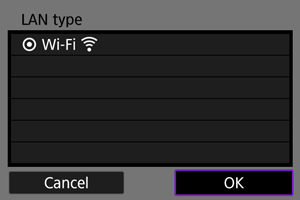
- להוראות על הגדרת פונקציות תקשורת, ראה הגדרות תקשורת בסיסיות.
-
שמור את ההגדרות.
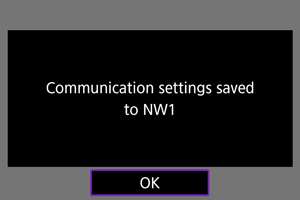
- לחצו על
.
- לאחר השלמת הגדרות התקשורת, תופיע הודעה במצלמה שתבקש ממך להתחבר מהטלפון הנייד.
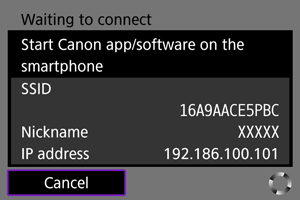
- לחצו על
-
הפעל את האפליקציה.
- בחרו את המצלמה בהתאם להוראות האפליקציה.
-
בחרו ב-[OK].
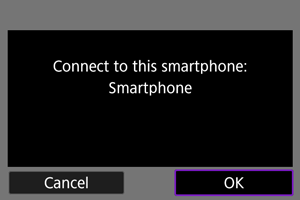
עריכה/מחיקה של חיבורים למכשירים
לפני עריכה או מחיקה של הגדרות חיבור עבור מכשירים אחרים, נתקו קודם את חיבור ה-Wi-Fi.
-
בחרו ב-[
:
Connect to smartphone(tablet)/
:
התחבר לטלפון חכם (מחשב לוח)] ().
-
בחרו ב-[Edit/delete device/ערוך/מחק התקן].
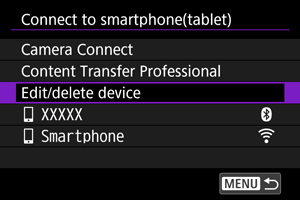
-
בחר את המכשיר המיועד.
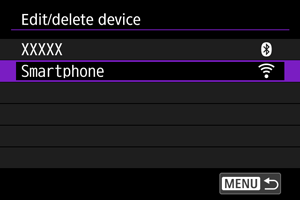
-
בחרו אפשרות.
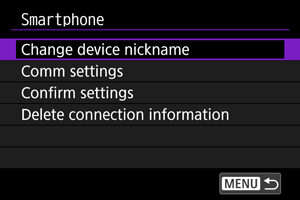
שינוי כינויים של מכשירים
ניתן לשנות את הכינוי של המכשירים שהמצלמה מתחברת אליהם.
הגדרות תקשורת
הגדרות הניתנות להגדרה כוללות רשת LAN אלחוטית וכתובת IP.
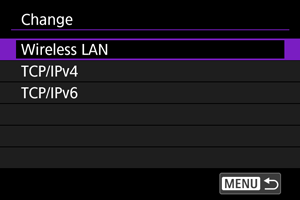
מחיקת פרטי חיבור
ניתן למחוק את פרטי החיבור.
חיבור מחדש באמצעות מידע חיבור
ניתן להשתמש במידע החיבור המוגדר כדי להתחבר שוב.
העברת תמונות לטלפון חכם באופן אוטומטי במהלך צילום
ניתן לשלוח את התמונות שלכם באופן אוטומטי לטלפון חכם. לפני ביצוע השלבים הבאים, ודאו שהמצלמה והטלפון החכם מחוברים באמצעות Wi-Fi.
שליחת תמונות מהמצלמה לטלפון חכם
ניתן להשתמש במצלמה כדי לשלוח תמונות לטלפון חכם המחובר באמצעות Wi-Fi.
מציג את מסך התפריט
-
עברו למצב צפייה.
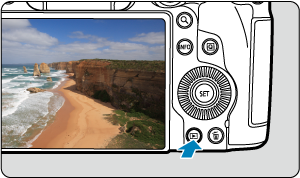
-
לחצו על הלחצן
(
).

-
בחרו ב-[Send images to smartphone/שלח תמונות לטלפון חכם].
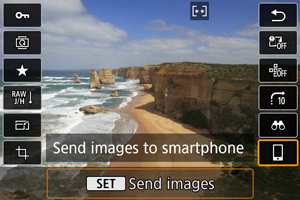
- אם תבצעו את השלב הזה בזמן שאתם מחוברים באמצעות Bluetooth, תוצג הודעה המבקשת מכם ליצור חיבור Wi-Fi. לאחר לחיצה על
, הקישו על פונקציית Camera Connect כדי להתחבר באמצעות Wi-Fi, ולאחר מכן התחילו שוב משלב 1.
- אם תבצעו את השלב הזה בזמן שאתם מחוברים באמצעות Bluetooth, תוצג הודעה המבקשת מכם ליצור חיבור Wi-Fi. לאחר לחיצה על
-
בחרו תמונה.

-
לחצו על
.
-
התפריט מוצג.
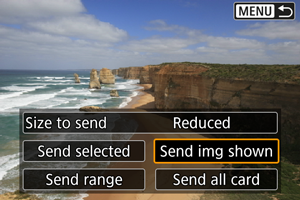
-
הגדרת את גודל התמונות לשליחה.
-
בחרו אפשרות.
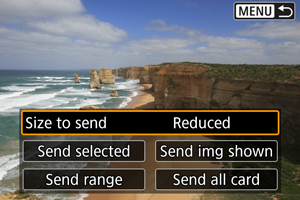
-
ניתן לבחור את סוג התמונות שיועלו ב-[Size to send/גודל לשליחה].

-
הערה
- בעת שליחת תמונות מרובות, תוכל גם לשנות את ה-[Size to send/גודל לשליחה] לפי הצורך במסך האישור לפני השליחה.
שליחת התמונה הנוכחית
-
בחרו אפשרות.
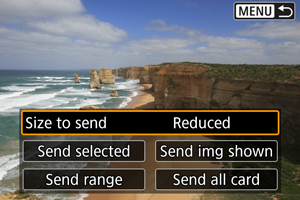
- ניתן לבחור את סוג התמונות שיועלו ב-[Size to send/גודל לשליחה].
-
בחרו ב-[Send img shown/שלח תמ. מוצגות].
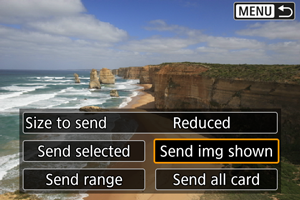
בחירה ושליחת תמונות
-
בחרו ב-[Send selected/שלח נבחרות].
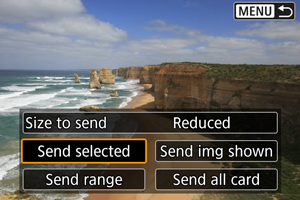
-
בחרו את התמונות שתרצו לשלוח.

- סובבו בגלגל
כדי לבחור תמונות לשליחה, ולאחר מכן לחצו על
.
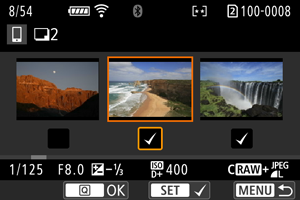
- כדי לעבור לבחירת תמונות מתצוגה של 3 תמונות, סובב את הגלגל
נגד כיוון השעון. לחזרה לתצוגת תמונה יחידה, סובבו את הגלגל בכיוון השעון
.
- לאחר בחירת התמונות לשליחה, לחצו על הלחצן
.
- סובבו בגלגל
-
בחרו אפשרות.
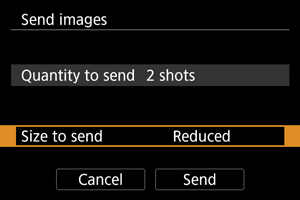
- ניתן לבחור את סוג התמונות שיועלו ב-[Size to send/גודל לשליחה].
-
בחרו ב-[Send/שלח].
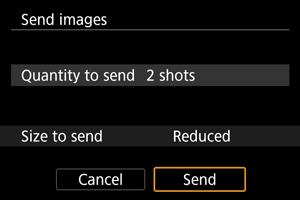
שליחת טווח תמונות נבחר
-
בחרו ב-[Send range/שלח טווח].
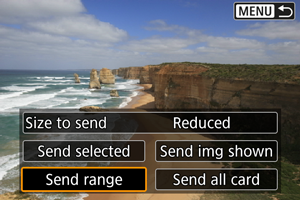
-
בחרו את טווח התמונות.
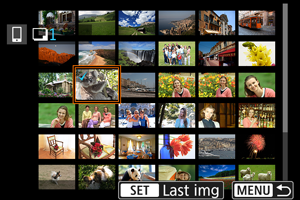
-
לחצו על הלחצן
.
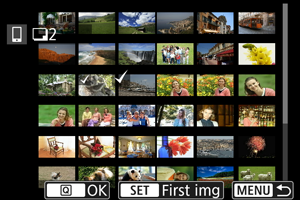
-
בחרו אפשרות.
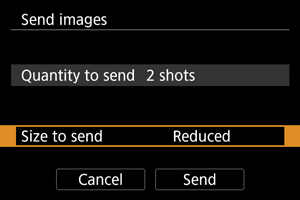
- ניתן לבחור את סוג התמונות שיועלו ב-[Size to send/גודל לשליחה].
-
בחרו ב-[Send/שלח].
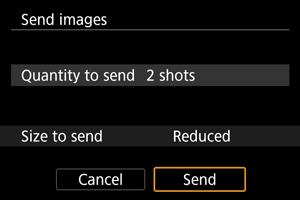
שליחת כל התמונות שבכרטיס
-
בחרו ב-[Send all card/שלח הכל מכרטיס].
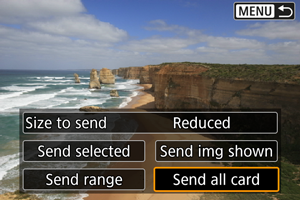
-
בחרו אפשרות.
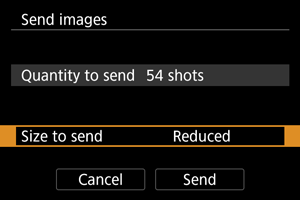
- ניתן לבחור את סוג התמונות שיועלו ב-[Size to send/גודל לשליחה].
-
בחרו ב-[Send/שלח].
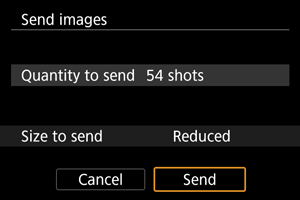
שליחת תמונות שנמצאו בחיפוש
שליחה בבת אחת של כל התמונות התואמות לתנאי החיפוש שהוגדרו ב-[: Set image search conditions/
: קבע את תנאי חיפוש התמונות]. לפרטים על [
: Set image search conditions/
: קבע את תנאי חיפוש התמונות], ראו הגדרת תנאי חיפוש של תמונות.
-
בחרו ב-[Send all found/שלח כל שנמצאו].
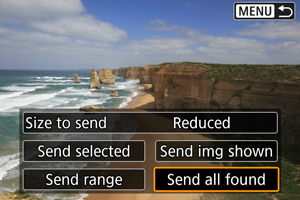
-
בחרו אפשרות.
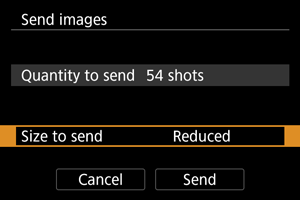
- ניתן לבחור את סוג התמונות שיועלו ב-[Size to send/גודל לשליחה].
-
בחרו ב-[Send/שלח].
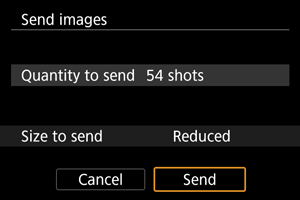
סיום העברת תמונה

- במסך העברת התמונה, לחצו על הלחצן
.
- כדי לסיים את חיבור ה-Wi-Fi בחרו ב-[Disconnect/התנתק] במסך [
Communicating/
מתקשר].
שימו לב
- במהלך העברת תמונה, לא ניתן לצלם תמונה גם אם לוחצים על כפתור הצילום של המצלמה.
הערה
- ניתן לבטל את העברת התמונה על ידי בחירה ב-[Cancel/ביטול] במהלך ההעברה.
- ניתן לבחור עד 999 קבצים בכל פעם.
- כאשר נוצר חיבור Wi-Fi בטלפון החכם, מומלץ לכבות את פונקציית החיסכון בחשמל.
- בחירת גודל מוקטן עבור תמונות סטילס תחול על כל תמונות הסטילס שנשלחות באותו זמן. שימו לב שתמונות סטילס בגודל
אינן מוקטנות.
- כאשר המצלמה מופעלת באמצעות סוללה, ודאו שהיא טעונה במלואה.